-Рубрики
- ПРАВИЛА ЭТИКЕТА (4)
- 70 лет Победы над фашизмом. (8)
- Skype (1)
- А ЭТО СУЩЕСТВУЕТ? (2)
- АЗБУКА (2)
- АРХИТЕКТУРА (20)
- АУДИОКНИГИ СЛУШАТЬ ОНЛАЙН (3)
- БРОДИЛКИ (13)
- В МИРЕ ЖИВОТНЫХ (2)
- ВИДИО (8)
- ВИНО (1)
- Все для дневника (87)
- Схемы (19)
- ВСЕЛЕННАЯ (6)
- ГАДАНИЕ (92)
- ГЕНЕРАТОРЫ (114)
- ГЛАЗАМИ ХУДОЖНИКА (22)
- ГОСУДАРСТВО (4)
- ДАЧНОЕ (25)
- Сад,огород (3)
- ДЕНЬГИ (22)
- ДЕТИ (3)
- ДЕТСКОЕ (51)
- ДОМ,СЕМЬЯ (2)
- ЕВРОПА (6)
- ЖЕНЩИНА (21)
- ЖЗЛ (8)
- ЗДОРОВЬЯ ВАМ! (194)
- Духи (3)
- Здоровое питание (4)
- Косметика (8)
- Лечебные напитки (4)
- Мазь,кремы (1)
- Макияж (1)
- Массаж (9)
- Массаж (4)
- Медитация (2)
- Парфюмерия (1)
- Уход за волосами (11)
- Уход за кожей лица (34)
- Уход за ногтями (5)
- Уход за руками (6)
- Уход за телом (2)
- Худеем (22)
- Знаки судьбы. (0)
- ЗОДИАК (2)
- ИНТЕРЕСНО (21)
- ИНТЕРЕСНОЕ (26)
- ИНФОРМАЦИЯ (3)
- ИСКУСТВО (1)
- ИСТОРИЯ (4)
- Знаки судьбы. (1)
- ИСТОРИЯ ЦВЕТОВ (4)
- КАМНИ (12)
- КАРТИНКИ (171)
- Клипарты (146)
- СКРАП НАБОР (18)
- КИТАЙ (1)
- КОМП (4)
- КУЛИНАРИЯ (1480)
- Ассорти (43)
- Без выпечки (42)
- Блины (51)
- Блюда из курицы (65)
- Блюда из морепродуктов (31)
- Блюда из мяса (58)
- Блюда из овощей (99)
- Блюда из рыбы (91)
- Блюда из фруктов (3)
- Вкусные и полезные вторые блюда (16)
- Выпечка (89)
- Грибы (29)
- Десерт (19)
- Джемы,варенья,муссы (19)
- Жареное (2)
- Заготовка на зиму (91)
- Закуски (170)
- Запеканка (14)
- Имбирь (1)
- Конфеты (3)
- Кофе (4)
- Крем (6)
- Крупа (3)
- Кулинария и история (1)
- Лаваш (27)
- Маринад (9)
- Мороженное (3)
- НА скорую руку. (1)
- Напитки (97)
- Паста (1)
- Паштет (2)
- Пицца (15)
- Плов (1)
- Приправа,специи (17)
- Салаты (182)
- Советы на заметку (5)
- Соленья (7)
- Соусы (64)
- Супы (87)
- Сыр (19)
- Тесто (16)
- Торты (28)
- Украсить блюдо-повысить аппетит (29)
- Уксус (5)
- Цветы в кулинарии (1)
- Чай (1)
- Чайный гриб (5)
- Чеснок (4)
- Чечевица (1)
- Шашлык (9)
- Шейк (1)
- Яблоки (1)
- КУХНИ МИРА (82)
- Абхазия (1)
- Австрия (1)
- Англия (2)
- Белоруссия (1)
- Болгария (4)
- Гавайи (1)
- Германия (1)
- Греция (1)
- Грузинская (5)
- Испания (1)
- Италия (8)
- Казахстан (1)
- Китай (4)
- Корея (8)
- Мексика (1)
- Россия (2)
- Тайская (2)
- Украина (2)
- Франция (28)
- Швеция (2)
- Япония (3)
- Лариса Рубальская. (2)
- ЛИЧНОЕ (48)
- ЛОШАДИ (2)
- МАГИЯ (37)
- МЕДИТАЦИЯ (25)
- МИР ВОКРУГ НАС (11)
- МИР КИНО (114)
- Мир кино***МУЛЬТФИЛЬМЫ*** (4)
- МИР ПРЕКРАСНОГО (2)
- МИР ХУДОЖНИКА (13)
- *РОССИЯ (4)
- ЯПОНИЯ (2)
- МОРЕ (31)
- МУЗЫКА (124)
- Музыкальная флешка (1)
- Танцы (1)
- МУЛЬТФИЛЬМЫ (53)
- НЕЖНОСТЬ (1)
- НЕРВ (2)
- НЕТ СЛОВ,,,, (3)
- ОБЩЕСТВО (38)
- ДОБРОТА (1)
- ОНЛАЙН (16)
- АУДИОКНИГА (15)
- ПЕРЕВОДЧИК (0)
- ПОЛЕЗНОСТИ (67)
- Сайты (15)
- Хозяюшка (30)
- ПОЛИТИКА (18)
- Совесть (6)
- ПОЭЗИЯ (11)
- ПРАЗДНИКИ (19)
- Новый год (4)
- Пасха (6)
- ПРЕССА (3)
- ПРИРОДА (10)
- Загадочные места (4)
- Природа***ВЕСНА*** (0)
- Природа***ЗИМА*** (0)
- Природа***ЛЕТО*** (0)
- Природа***ОСЕНЬ*** (3)
- ПРОГРАММЫ (28)
- Уроки (из программ) (9)
- ПУТЕШЕСТВИЕ (36)
- ПУТЕШЕСТВИЕ (3)
- РОССИЯ (29)
- Армия (8)
- Экономика (1)
- САЙТЫ (14)
- СВОИМИ РУКАМИ (212)
- всякие полезности (11)
- Пластиковые бутылочки (3)
- Плетение из газет (111)
- СКАЗКА (10)
- СТИХИ (77)
- США (6)
- ТАЛАНТ (2)
- ТЕМ КТО УМЕЕТ ДРУЖИТЬ (1)
- ТЕСТИРОВАНИЕ (1)
- ТОЛКОВАНИЕ СНОВ (1)
- Украина (165)
- Анатолий Шарий (7)
- УРОКИ РИСОВАНИЯ (70)
- Фашизм (1)
- ФЕН-ШУЙ (1)
- ФОТО (2)
- ФОТОШОП (496)
- Градиенты (2)
- Кисти (1)
- Маски (25)
- Стили (19)
- Фоны (243)
- Шрифты (2)
- Экшены (12)
- ХОЧУ ВСЕ ЗНАТЬ (5)
- ХРИСТИАНСТВО (21)
- ЦВЕТНИК (12)
- ЦВЕТЫ (38)
- ЧАСИКИ (26)
- ЧЕЛОВЕК (4)
- ШЛЯПКИ (1)
- ЮМОР (78)
- Смешно-Грустно (9)
-Музыка
- Проститься - саксофон (музыка)
- Слушали: 20041 Комментарии: 0
- ДиДюЛя Таял звук
- Слушали: 5108 Комментарии: 0
- восточные мотивы.
- Слушали: 240134 Комментарии: 0
- Без заголовка
- Слушали: 1 Комментарии: 0
- Без заголовка
- Слушали: 6 Комментарии: 0
-Поиск по дневнику
-Подписка по e-mail
-Статистика
Записей: 4347
Комментариев: 110
Написано: 4705
Без заголовка |
Adobe Photoshop CS6 имеет много уникальных инструментов, которые вы не найдете в других графических редакторах.
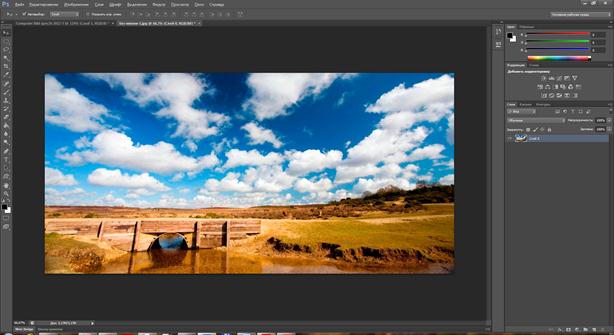
Одна из таких полезных функций – масштабирование с учетом содержимого. Она позволяет изменять пропорции снимка, не теряя деталей. Данная опция может быть востребована, например, в случае, когда изображение с соотношением сторон 16:9 необходимо поместить в рамку формата 4:3.
Есть два очевидных способа решить эту проблему – в режиме свободного трансформирования растянуть изображение по одной из сторон до нужного соотношения либо обрезать его, получив картинку с заданной пропорцией сторон.
НО! В первом случае мы исказим детали на снимке, а во втором – потеряем часть полезного изображения. Чтобы изменить соотношение сторон и не испортить снимок, воспользуйтесь инструментом «Масштабирование с учетом содержимого».
Откройте изображение, пропорции которого необходимо изменить.

Дважды щелкните по значку «замочка» в панели слоев…
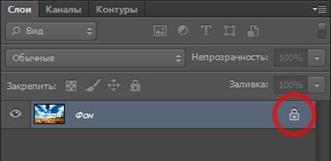
...и в окне нажмите на кнопку ОК, чтобы сделать фоновый слой редактируемым.
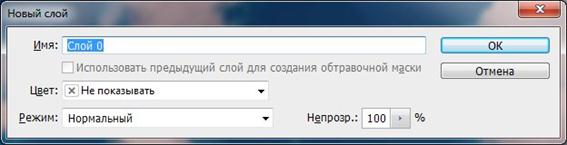
После этого в меню «Редактирование»…
![]()
…выберите пункт «Масштаб с учетом содержимого» (комбинация клавиш Alt+Shift+Ctrl+C).

К одной из сторон картинки подведите курсор, чтобы он изменил форму на двойную стрелку.
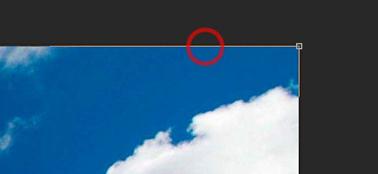
Нажмите и удерживайте нажатой левую кнопку мыши, после чего передвиньте указатель и отпустите кнопку.
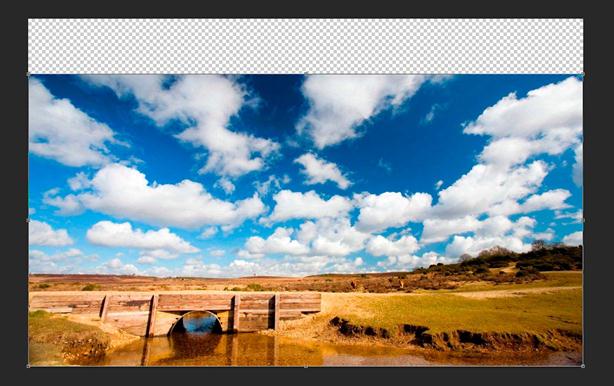
Нажмите клавишу Enter, чтобы применить трансформацию.
Удерживая нажатой клавишу Ctrl, щелкните по значку слоя.
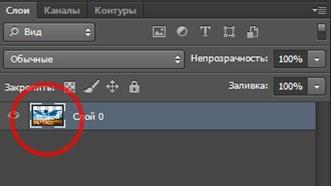
На панели инструментов кликните по кнопке инструмента «Рамка» (клавиша С)…

…после чего два раза нажмите клавишу Enter.
Раз...
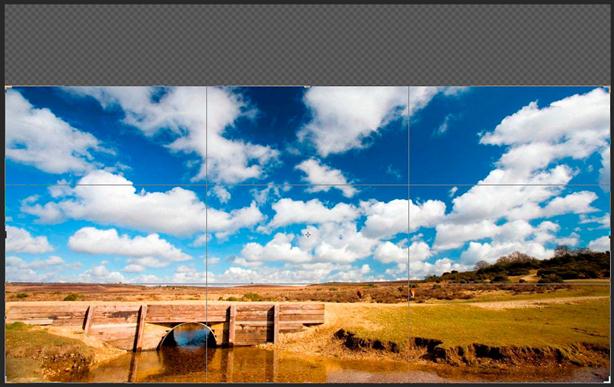
Два...

Соотношение сторон изменится, но пропорции деталей останутся прежними, и снимок не будет выглядеть неестественным.
Результат:

Исходное изображение:

По материалам журнала «Computer Bild» для сайта fixatoria.com.
| Рубрики: | ФОТОШОП |
| Комментировать | « Пред. запись — К дневнику — След. запись » | Страницы: [1] [Новые] |






